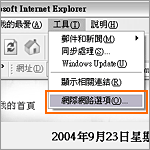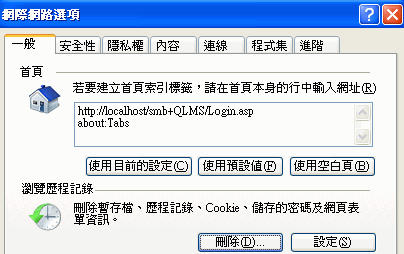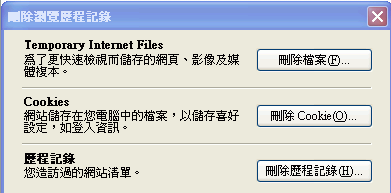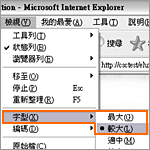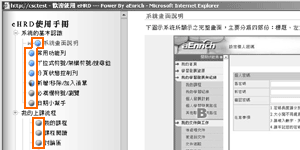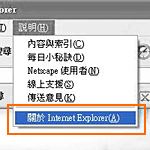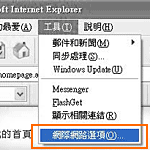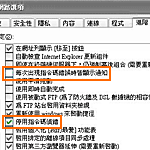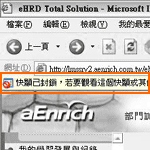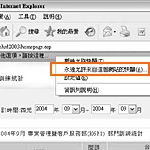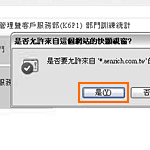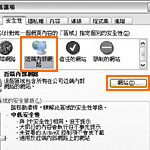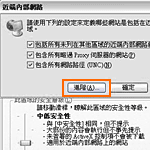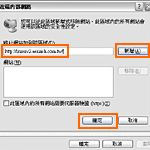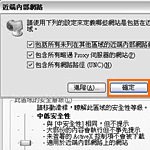| 系統使用環境 | |
| 作業環境基本需求 | |
1.Windows Vista 、 Windows XP(建議) 、 Windows 7 2. Microsoft-IE 7.0 / IE 8.0 / IE 9.0 |
|
| 最新IE版本下載網址 | |
| Window Media 升級下載網址 | |
| http://www.microsoft.com/windows/windowsmedia/intl/download/default.asp | |
| Flash Player下載網址 | |
| 課程報名 | |
| 如何報名課程? | |
報名的步驟如下: 1. 登入系統後,點選功能表的『查詢與申請』/ 『課程查詢與申請』。→ 2. 點選課程名稱右方的『申請』鈕。→ 3. 於申請單內填寫,『申請理由』 ( 必填欄位 ) 。→ 4. 點選『送出申請單』。 申請通過的課程,請至『查詢與申請』 / 『課程查詢與報名』,→點選『線上教室』進行課程的閱讀。請注意:一般的公開線上課程,可直接至『線上教室』開始進行閱讀。 ▲Top |
|
| 如何查閱報名審核狀況? | |
學員們可至『簽核文件』/『文件追蹤』查詢目前簽核狀況。 ▲Top |
|
| 線上課程報名之後,何時可以閱讀課程? | |
| 申請單核准後,系統會自動發e-mail通知學員;如果被否決,則該申請單就會出現在『簽核文件』/『被退回文件』。報名核准後,學員只要登入系統,點選『我的學習與發展』/『我的課程』,就可查閱到報名成功之課程,同時在課程開課時間內可閱讀線上課程。 ▲Top | |
| 被退回之報名表,如何再一次申請? | |
| 學員們可至『簽核文件』/『被退回文件』,選擇欲重新申請之課程,點選該表單名稱,出現申請單明細畫面,點選『重新申請』即可。 ▲Top | |
| 線上閱讀與其他活動 | |||||||||||||||||||||
| 如何閱讀『線上課程』? | |||||||||||||||||||||
1. 登入系統後,點選『我的學習與發展』 / 『我的課程』,點選該課課程之『線上教室』鈕。 |
|||||||||||||||||||||
| 閱讀『線上課程』無法開啟畫面? | |||||||||||||||||||||
閱讀部份線上課程時,卻無法開啟畫面,有可能是您的電腦版本太舊了,硬體設備不足或是需要升級相關的軟體。因為部份線上課程需有其搭配的播放軟體,請參照以下軟體需求。 (建議使用寬頻,使您閱讀的更加流暢∼) ★首先基本要求為符合平台最低軟體需求「請參照系統使用環境」 電腦硬體需求:1.CPU:Pentium 3處理器以上,800 MHz以上。2.作業系統:Windows Vista 、 Windows XP(建議) 、 Windows 7。3.RAM:1 GB以上 ~ 4GB以上(建議)。4.螢幕:解析度1024*768以上。5.頻寬:ADSL 256 K以上。6.耳機或喇叭。7.印表機:視需求。 ▲Top |
|||||||||||||||||||||
| 為何閱讀課程時不是很流暢? | |||||||||||||||||||||
(1)請先確認是否已符合平台之最低軟體需求「請參照系統使用環境」,並已安裝必要之課程閱讀軟體。(2)如果您都符合需求,有可能是您的作業軟體開太多,導致CPU使用率太高,電腦暫存檔太多;建議您在閱讀課程時,先將其他作業軟體關閉,再清除您電腦裡的暫存檔後,再進行閱讀。(3)如何清除暫存檔? 開啟IE瀏覽器→點選上方功能列『工具』/『Internet選項』或『網際網路選項』→ 點選『刪除cookie』及『刪除檔案』,並勾選〝刪除所有離線內容〞→ 點選『確定』即可。
|
|||||||||||||||||||||
| 如何放大文章內的字體? | |||||||||||||||||||||
開啟IE瀏覽器→點選上方功能列『檢視』/『字型』,選擇〝較大〞或〝最大〞,瀏覽器內的文章字體就會變大;但如果為網頁程式另外設定之文字或圖片,則無法放大。
|
|||||||||||||||||||||
| 閱讀線上課程時,出現圓球之意義? | |||||||||||||||||||||
部分線上課程在閱讀時,左邊畫面可能會有課程章節清單,同時於章節名稱前會出現圓球,這些圓球代表該課程章節之完成狀態,其意義說明如下:
|
|||||||||||||||||||||
| 左邊畫面出現課程章節清單時,如何加寬課程頁面? | |||||||||||||||||||||
若學員閱讀時覺得課程展現畫面過小,可於章節與課程間的"區隔線",點選滑鼠左鍵,即可調整適合之大小。
|
|||||||||||||||||||||
| 如何在閱讀中也能作筆記? | |||||||||||||||||||||
1. 登入系統後,點選『我的學習與發展』 / 『我的課程』,點選該課課程之『線上教室』鈕。 |
|||||||||||||||||||||
| 如何進行課程相關活動? | |||||||||||||||||||||
登入系統後,點選『我的學習與發展』 / 『我的課程』,點選該課課程之『進入教室』鈕。 『線上教室』為整合性的課程活動入口,所有課程指定需進行的活動及相關資源,您皆可由此進入參加活動或取得,例如:問卷填寫、繳交報告、課程考試、課程討論......等。 ▲Top |
|||||||||||||||||||||
| 如何填寫問卷? | |||||||||||||||||||||
1. 登入系統後,點選『我的學習與發展』 / 『我的課程』,點選該課課程之『進入教室』鈕。 |
|||||||||||||||||||||
| 如何繳交作業或報告? | |||||||||||||||||||||
1. 登入系統後,點選『我的學習與發展』 / 『我的課程』,點選該課課程之『進入教室』鈕。 |
|||||||||||||||||||||
| 如何參加課程討論? | |||||||||||||||||||||
1. 登入系統後,點選『我的學習與發展』 / 『我的課程』,點選該課課程之『進入教室』鈕。 |
|||||||||||||||||||||
| 討論區內插入圖片與插入檔案之差別 | |||||||||||||||||||||
進行討論活動時 ,同樣是圖片檔, 但選擇『插入圖片』或『插入檔案』,會有完全不一樣的效果 ,點選 『插入圖片』按鈕之後,會提示指定的檔案格式,看到說明後按下『碓認』按鈕 , 成功出現圖檔。 點選『插入檔案』按鈕之後,出現要求指定上傳檔案路徑 , 按下『碓認』按鈕 , 沒有圖檔,只有檔案路徑。 ▲Top |
|||||||||||||||||||||
| 在『我的論壇』中找不到課程討論區? | |||||||||||||||||||||
若您欲使用課程討論區,請於該課程之『線上教室』中,點選學習活動內的『討論區』即可。建議您可在線上教室中的『討論區』點選『加入我的論壇』,之後您即可在『我的學習發展』中的『我的論壇』中快速查得該論壇。 ▲Top |
|||||||||||||||||||||
| 學習記錄查詢 | |
| 如何查詢閱讀記錄 | |
有下列2種方式可查詢閱讀記錄: 1.登入系統後,點選功能表的『我的學習與發展』/『我的訓練學習紀錄』,就可以看到詳細的記錄。 2.在『線上教室』中,點選『學習記錄』即會出現課程學習記錄清單的畫面。 ▲Top |
|
| 匯出『我的訓練學習紀錄』 時,出現「為了協助保護您的資訊安全,Internet Explorer已封鎖這個網站下戴檔案到您的電腦。其他選項請按這裡」,無法下戴? | |
請調整安全性設定,其步驟如下: 1.開啟IE瀏覽器。 2.選擇『工具』/ 『網際網路選項』。 3.選擇『安全性』→『網際網路』→『預設層級』→『彽安全性』→『確定』。 4.選擇『安全性』→『信任的網站』→『預設層級』→『彽安全性』→『確定』。 5. 最後點選『確定』。 ▲Top |
|
| 閱讀紀錄為何顯示〝線上課程閱讀中斷〞 | |
| 造成這樣的問題,可能的原因有4種: 1.電腦當機-造成閱讀視窗不正常關閉,系統沒有收到使用者結束閱讀的訊息,也就無法產生記錄。 2.網路中斷-同樣地,網路狀況不良,也會造成系統未能收到使用者結束閱讀的訊息,也無法產生記錄。 3.不正常關閉課程-若直接關閉系統,也無法產生記錄。 4.電腦暫存檔造成-這是因為電腦瀏覽器的設定一直保留住先前的記錄,故每次登入皆以舊值傳回系統,造成系統誤判。 ★建議您閱讀課程前清除暫存檔: 您可開啟IE瀏覽器後,點選上方功能列的 『工具』/『Internet選項』或『網際網路選項』之後點選『刪除檔案』及『刪除cookie』,並將『刪除所有離線內容』打勾,之後按『確定 』。 以及注意下列事項: 1.請先檢查您的IE版本是否為7.0以上。 2.一次不要開啟太多視窗以及使用太多應用程式。 3.盡量不要在網路使用巔峰的時段進入系統。 4.盡可能的使用寬頻。 5.每閱讀30-60分鐘先登出閱讀畫面一次,避免因為網路狀況問題導致時間不被紀錄。 ▲Top |
|
| 為何通過狀態呈現未定? | |
| 1.課程通過條件是教育訓練管理員根據課程規範所設定,若通過狀態為未定,可能您尚未完成教育訓練管理員設定之通過項目,其通過條件請參照教育訓練管理員公告之相關資訊,當您完成通過條件規範時,通過狀態將於一天後更新。 ▲Top | |
| 我的課程 | |
| 什麼是 『我的課程』? | |
登入系統後,點選『我的學習與發展』 / 『我的課程』。 『我的課程』所列的是您所參加的課程,不論是您自行報名、參加或被調訓的課程,只要管理員還未結案,這些課程皆會出現在『我的課程』,所有與此課程相關的申請作業及相關的課程活動皆可由此進入,例如:請假、調訓免修申請、退選、問卷填寫、繳交報告、課程考試、課程討論......等。 |
|
| 『學習中課程列表』與『學習後課程列表』有何不同? | |
『學習中課程列表』所列的課程是您尚未完成的課程,亦即您在學習紀錄中通過狀態為未定的課程,其餘的課程皆會出現在『學習後課程列表』。 |
|
| 個人設定 | |
| 如何修改個人密碼? | |
請點選上方功能列的『我的設定』,輸入您的舊密碼、新密碼及再次確認新密碼後 點選『儲存』,即可更新您的密碼。 ▲Top |
|
| 如何修改個人資料? | |
| 請點選左方功能列的『我的設定』,輸入您的個人資料後 點選『儲存』,即可更新您的個人資料。 ▲Top | |
| 其他系統問題 | |||||||||||||||||||||||||
| 出現〝指令碼(Script)〞錯誤,如何解決? | |||||||||||||||||||||||||
Step 1. 麻煩您先確認您的IE版本是否為? •Windows Vista 、 Windows XP(建議) 、 Windows 7, IE版本 是否為7.0或8.0; 開啟IE瀏覽器→點選上方功能列「說明」/關於Internet Explorer→出現「關於Internet Explorer」畫面。
Step 2.請執行以下步驟: (1) 開啟 IE 瀏覽器→點選上方功能列「工具」/「 Internet 選項」或「網際網路選項」。 (2) 選擇「進階」。 (3) 拉動捲軸往下尋找 " 瀏覽 " 選項中「每次出現 Script 時皆顯示通知」或「每次出現指令碼錯誤時皆顯示通知」,請將此選項 " 取消勾選 " 。 (4) 拉動捲軸往下尋找 " 瀏覽 " 選項中「關閉 Script 偵錯」或「停用指令碼偵錯」,請將此選項 " 勾選 " 。 (5) 點選「確定」。 (6) 將所有視窗關閉後,重新開啟視窗,登入系統。
|
|||||||||||||||||||||||||
| Windows XP IE版本SP2,轉出功能問題解決方法? | |||||||||||||||||||||||||
(1) 轉出清單時,出現「快顯已封鎖訊息」之解決方案?點選黃色「快顯已封鎖」區塊→點選「永遠允許來自這個網站的快顯」→點選「是」即可。
(2) 執行轉出清單功能後,開啟之視窗會立刻被關閉,解決方式為: 複製網址反白之部份 (ex:
|
|||||||||||||||||||||||||
| 『無授權頁面…請洽系統管理員』的錯誤訊息? | |||||||||||||||||||||||||
若出現此錯誤訊息,需修改的設定可能為下列三項: 1. 請先確認是否已符合平台及課程之最低軟體需求 ( 見線上閱讀 2) 。 2. 請修改網頁安全性設定,步驟如下: (1) 打開 IE 視窗,選擇視窗最上方工具列之『 Internet 選項』或『網際網路選項』。 (2) 選擇安全性『信任的網站』下面的按鈕『網站』 (3) 取消『此區域內所有網站需要伺服器驗證』這個選項的勾選 (4) 點選『確定』 3. 刪除之前電腦所儲存的其他密碼,避免進入評量時受到影響 (1) 打開 IE 視窗,選擇視窗最上方工具列之『 Internet 選項』或『網際網路選項』 (2) 選擇『內容』內的『自動完成』,選擇『清除表單』→『確定』以及『清除密碼』→『確定』。 以上設定完成後,再重新開新網頁進入系統即可。 ▲Top |
|||||||||||||||||||||||||
| 網頁出現亂碼 | |||||||||||||||||||||||||
若出現網頁亂碼,請您先關閉評量的畫面,然後選擇網頁上方『檢視』/『編碼』/『繁體中文 (Big5) 』 ( 請勿選擇自動選取 ) 若您選擇自動選取則很容易會導致電腦誤判此網頁的編碼,所以請勿選擇自動選取 ! 另外請刪除您電腦中的暫存檔,刪除的步驟如下: 1. 打開 IE 瀏覽器。 2. 選擇『工具』裡的『網際網路選項』。 3. 在 Temporary Internet Files 項目中點選『刪除 cookie 』並按『確定』。 4. 再選擇『刪除檔案』,勾選『刪除所有離線內容』並按『確定』。 5. 最後再按一次 『確定』。 以上設定完成後,再進入就不會有亂碼的問題了 !! ▲Top |
|||||||||||||||||||||||||